LED全彩显示屏安装调试培训手册Word文档格式.doc
《LED全彩显示屏安装调试培训手册Word文档格式.doc》由会员分享,可在线阅读,更多相关《LED全彩显示屏安装调试培训手册Word文档格式.doc(24页珍藏版)》请在冰豆网上搜索。
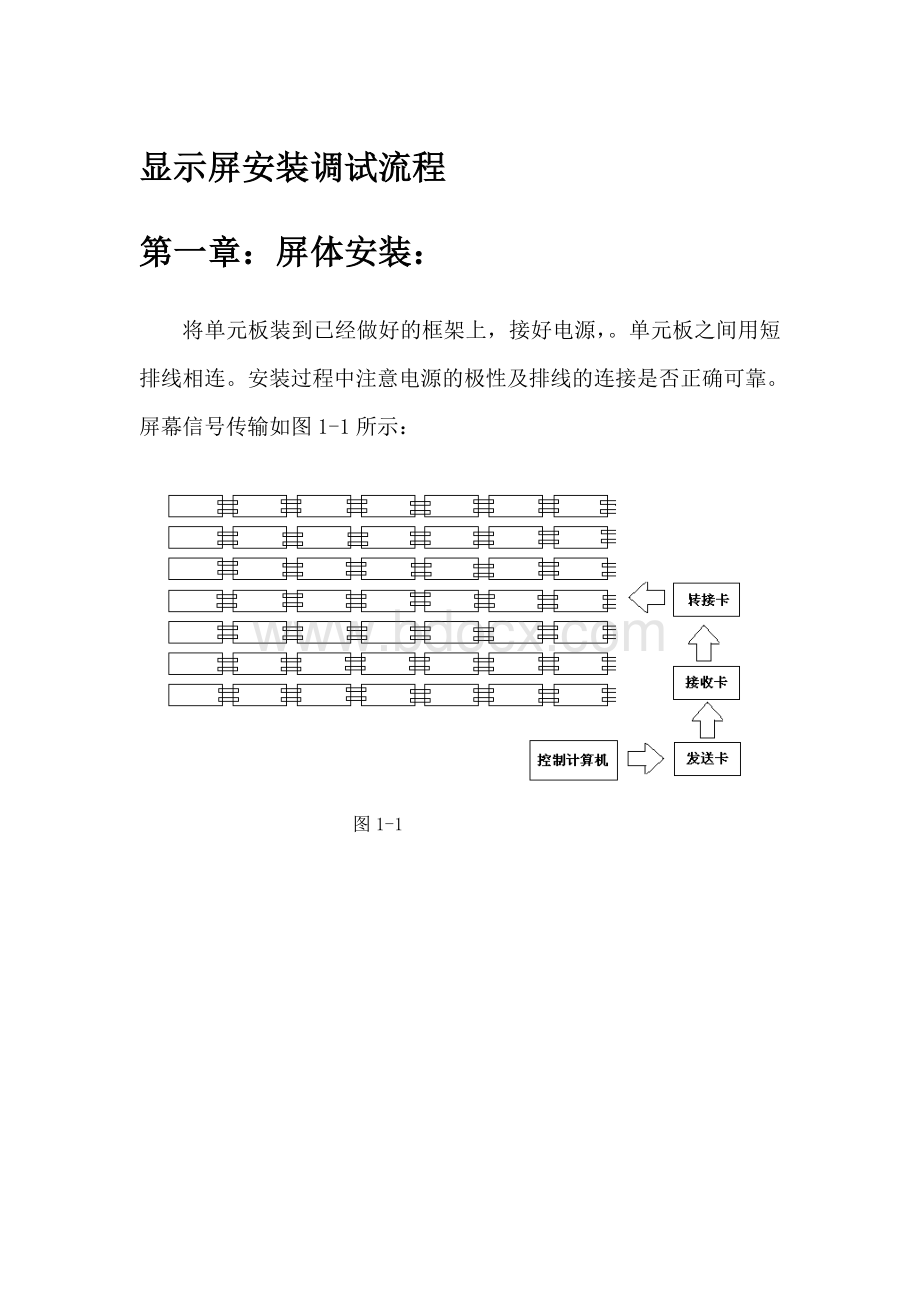
3,用DVI线把数据采集卡(发送卡)与显卡连接在一起。
4,把控制线与串口(Rs232)相连。
二,屏体主控部分:
1,用1条网线与接收卡相连。
2,接收卡与转接卡(Hub)用50P扁平线一一对应连接好。
3,将转接卡(Hub)与单元板(或模组)按顺序相连,注意信号一一对应。
4,将+5V电源连接到显示驱动卡。
以上检查连接无误即可对系统主机部分进行上电调试。
三,传输部分:
一般的信号用网线进行传输(一百米以内)
超过一百米需要加中继或者用光纤,光纤系统需要提前预订。
下边介绍用网线做通讯线的制作方法:
*注意:
选用的控制系统不同线的制作方法也不同
1.先用双绞线剥线器(用什么剪无所谓)将双绞线的外皮除去3厘米左右,剥线完成后的双绞线电缆如图2-2所示:
图2-2
2.接下来进行对线。
而深圳灵星雨的控制系统传输线的标准有所不同,必须保证每相邻的绕对为一组,不能交叉。
(如图2-3)顺序如下:
1、2线对是一个绕对;
3、4线对是一个绕对;
5、6线对是一个绕对;
7、8线对是一个绕对。
电缆两端均使用T568B标准。
根据图示,线对是按一定的颜色顺序排列的(1、白橙,2、橙,3、白绿,4、绿,5、白蓝,6、蓝,7、白棕,8、棕)。
南京聚诚和南京德普达的控制系统线的标准为EIA/TIAT568B标准(如图2-4)。
对线时要保证:
3、6线对是一个绕对;
4、5线对是一个绕对;
根据图示,线对是按一定的颜色顺序排列的(1、白橙,2、橙,3、白绿,4、蓝,5、白蓝,6、绿,7、白棕,8、棕)。
3.对好线后,把线整齐,将裸露出的双绞线用专用钳剪下,只剩约15mm的长度,并铰齐线头,照图四所示的位置摆放,将双绞线的每一根线依序放入RJ45接头的引脚内,第一只引脚内应该放白橙色的线,其余类推。
图2-3 图2-4
4.对好线后,把线整齐,将裸露出的双绞线用专用钳剪下,只剩约15mm的长度,并铰齐线头,照图图2-5所示的位置摆放,将双绞线的每一根线依序放入RJ45接头的引脚内,第一只引脚内应该放白橙色的线,其余类推。
图2-5 图2-6
5.确定双绞线的每根线已经放置正确之后,就可以用RJ45压线钳压接RJ45接头,做好的RJ45头如图2-6所示:
另一端RJ45接头的引脚接法完全一样。
完成后的连接线两端的RJ45接头要完全一致。
最后用测试仪测试一下。
这样RJ45头就制作完成了。
第三章:
系统设置
ATI显卡设置
在桌面空白处点击右键,出现设置菜单,如图3-1所示:
图3-1
点击“属性”:
出现显示属性对话框(图3-2),
图3-2
点击“设置”,点击“高级”按钮,出现高级对话框后,点击“显示”后如图3-3所示,
在行FPD显示左面有一个红色的三角按钮,点击后变为绿色,再点击“应用”按钮即可。
图3-3
如果要播放视频,在高级属性中点击“覆盖”如图3-4所示
图3-4
,点击“复制模式选项”,如图3-5所示,选择“全部相同”,再点击“应用”按钮即可。
图3-5
4.1启动设置窗口
请先确认附送的串口线已经正确安装。
启动已安装好的大屏幕播放软件《LED显示系统播放器》,点击菜单【设置】/【控制器类型】,弹出系统选择窗口,如下图:
选择已安装的控制系统类别,然后点击“确定”按钮退出。
再选择菜单【设置】/【显示屏设置】,弹出“显示屏设置”窗口。
请注意:
选择不同的系统,其设置程序也不同,如下图:
双色控制系统设置程序
全彩控制系统设置程序
“基本设置”和“显示屏色彩”两个窗口在软件使用说明中已经详细予以说明,本说明书将不做详细的说明。
4.2启动高级设置窗口
用鼠标双击设置程序“基本设置”窗口左下脚的
,会出现“高级设置密码”窗口,键入密码“8888”,然后按确定,如下图所示:
这样就打开了其它的高级设置窗口。
4.3高级设置窗口
双色:
这个窗口主要对双色显示屏的一些信号工作方式进行设置。
如下图所示:
这些设置根据LED生产厂家各自的屏体来进行调节,其中“8列内顺序”是修改单个的74HC595一到八脚的输出顺序反序,“数据输出”是针对现在市场上出现的单个数据输入/输出接口的单元板上16行数据和下16行数据交换用的。
注意:
如果用鼠标更改相应的选项,控制系统则立即发生相应的改变,同时弹出“设置成功”的小窗口,设置不成功则弹出“设置失败”的窗口。
全彩:
如下图所示
其中:
“刷新切换”设置可以设置显示屏场频,分120HZ和240HZ两种,此选项只在每区控16行的诸模式时有效。
(其他模式的场频由“扫描方式”中的“显示质量”决定,其中最低的场频是180HZ)。
“48行箱体”设置是专门针对64列48行的箱体设计的一种控制模式;
“区顺序”设置是将数据转接板的排列顺序颠倒;
“虚拟模式”是将系统改成虚拟显示屏专用的控制系统。
和双色设置一样,这里的设置项只要用鼠标点击改变,控制系统则立刻发生相应的改变。
4.4扫描方式窗口
双色/全彩:
见下图:
双色
全彩
在窗口的右半部有相应的电路图,用户可以点击此处打开和放大电路图,并根据自己的屏体在窗口左半部选择相对应的扫描方式,然后点击“设定”按钮,之后再根据说明框中的内容对数据接收板上的拨盘开关进行相对应的改变,控制系统就可以正常的控制用户的显示屏了。
注意:
本控制软件中集合了现在市场上所通用的大部分屏体电路,如果用户没有在设置软件中找到与自己的屏体相对应的扫描方式,请联系我们公司,我们将根据您的屏体专门的为您开发一套控制系统。
4.5测试工具窗口
双色和全彩的这两个窗口相同,作用是通过软件来调试显示屏。
4.6开关说明窗口
这个窗口是对数据接收板上的拨盘开关的默认说明,但是“扫描方式”窗口中的“说明”框如果重新对相应的播放进行了定义,则拨盘开关的实际作用根据“扫描方式”窗口中的“说明”框为准。
其中SC为自检拨盘,全彩设置软件中的M0后面标明的是“M0到M2组合为红绿蓝颜色互换”。
X0—X3,Y0—Y3的功能以第七章说明为准。
4.7接收板列顺序调试说明
在4.4节中,全彩扫描方式窗口里面有一些扫描方式还可以调节一个数据接收板所带的显示屏长度,针对这些不同长度的设置,在数据接收板上的拨盘将要进行不同的改变。
此说明以1/8扫描A模式为例进行讲解说明。
在1/8扫描A模式下可以将数据接收板的长度设为192、256、320和384四种长度模式,点击【设定】按钮后,数据接收板可带的最大长度则发生改变。
数据接收板上的X0-X3四个拨盘分别对应先后移动16列、32列、64列、128列,Y0-Y1两个拨盘分别对应先后移动256列、512列,改变这六个拨盘数据接收板将先后移动。
此系统对应的是显示器的位置可任意调节。
比如两块HUB板各带三列单元板(192列)。
从屏体正面看,
右边的HUB最后一列设为768列(16的倍数),左边的HUB最后一列设为(768减192)576列。
拨码参见第七章列位置跳线方式。
其他扫描设置中的原理以此相同,请客户自己计算拨盘的方式。
第五章显示屏的使用注意事项:
开机:
(1)先打开计算机,进入显示屏编播软件,
打开编辑好的文件,并运行节目。
(2)打开显示屏电源开关
关机:
(1)先关闭显示屏电源开关。
(2)退出显示屏专用编播软件,关闭计算机
注意事项:
(1)必须严格按照开关机顺序进行显示屏的操作。
(2)显示屏在运行中,请勿带电插拔系统板卡及显示屏连接的所有设备。
(3)显示屏专用电脑不允许玩游戏及安装与显示屏不
相关的软件,防止病毒侵入电脑,以免影响显
示屏的正常运行。
(4)未经本公司许可,不得擅自拆除、挪动与显示
屏有关的所有设备。
第六章显示屏维修的一般方法
在电子显示屏维修过程中,最耗费时间的就是对故障的判断和找出损毁元件了,故障部位和损坏元件找到后,修理和更换元器件实际上并没有太大的困难。
因此,掌握维修技术就要首先学会故障分析、判断方法,并掌握一些技巧。
在这里有些实际经验与大家一起交流分享。
6.1了解故障:
在进行检修发生故障的显示屏之前应询问、了解该显示屏发生故障前后的情况外,尤其要注意了解故障发生瞬间的现象。
例如,是否发生过突然断电,雷雨、异常响声、异味等情况,还要查询有无他人拆卸检修过或者误操作而造成"
人为故障"
。
6.2观察故障:
对于发生故障的显示屏要通过试用、试看等方式,加深对电器故障的了解。
检修顺序为接通电源,检查各相应部位接插件是否连接可靠,同时仔细观看显示屏图象,通过调试软件分析、判断可能发生故障的部位。
6.3故障点判断:
显示屏所产生的故障现象比较直观,而且对应比较准确,这个是显示屏维修的独特优势,只要对单元板工作原理比较熟悉,判断故障点应该不是很困难的事情。
判断造成故障的各种可能原因,必须认真观察现象并且综合进行分析,因为比较复杂的故障都是相关联的,深入分析故障的关联认真并将故障可能发生部位逐渐缩小到一定的范围。
分析故障可能出在哪一个或哪几个单元电路。
总之,对各部分电路在整个系统中所起的作用了解得越透彻,就越能准确分析出故障原因,从而极大提高检修的工作效率。
6.4故障的查找:
在分析显示屏工作原理并在维修思路中形成可疑的故障点后,即应在线路板上找到其相应的位置,运用简单仪表进行测试,将所测数据与正常数据进行比较,进而分析并逐渐缩小故障范围,最后找出故障点。
6.5故障的排除:
找到故障点后,应根据损坏元器件或其它异常情况的特点采取合理的维修措施。
例如,对于脱焊或虚焊,可重新焊好;
对于元件损坏,则应更换合格的同型号规格元器件;
对于短路性故障,则应找出短路原因后对症排除。
6.6还原调试:
更换元器件后要对整屏进行综合调试。
不但是对系统的综合调试而且还是对维修过程的综合检验过程。
显示屏工作恢复正常,则说明故障已排除;
否则应重新调试,直至该故障完全恢复正常为止。
至于维修当中的一些细节在这里不赘述了,总之大屏幕维修检测只要熟悉显示单元的原理有一定的动手能力,经过自身的努力是可以解决问题的,下边是一些一般故障处理方法:
1、单元板出